手把手教你win7系统下如何进入安全模式
分类:windows7教程 发布时间:2019-02-22 12:00:00
可能有些小伙伴会觉得电脑的安全模式没什么用,其实它的用处可大了,当我们的桌面的“回收站”里的文件无法删除的时候。我们就要进图安全模式里进行删除了。但我们要怎么进这个安全模式呢?今天小编就以win7为例给大家说说进入安全模式的方法。
有很多朋友在平时玩电脑的时候,都遇到过电脑突然间出现异常关机的情况。遇到这个问题时该怎么办呢?我们可以重新开机,然后进入到安全模式,等进入到桌面后在对电脑进行杀毒检查等操作。接下来,小编就来告诉你win7怎么进入安全模式。
1,重启或开机时,按住“f8”键不放,会出现系统多操作启动菜单,有三个选择可以进入安全模式,所以按下回车键即可进入
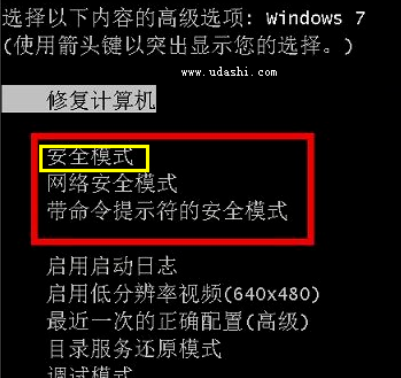
安全模式电脑图解1
2,重启电脑时,按住Ctrl键不放,会出现系统多操作启动菜单,只需要选择“安全模式”,就可以直接进入安全模式了。如图下所示;

win7进入安全模式电脑图解2
方法三,
1,同时按下“win+r”组合键,打开运行窗口,输入“MSConfig”点击确定。如图下所示;
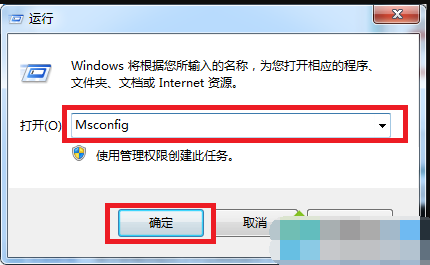
win7电脑图解3
2,进入“系统配置”窗口后,切换大片“引导”选项卡,勾选“引导选项”下方的“安全引导”,然后发现下方灰色的选项变成可选状态了,不用管它直接点击确定即可;如图下所示;
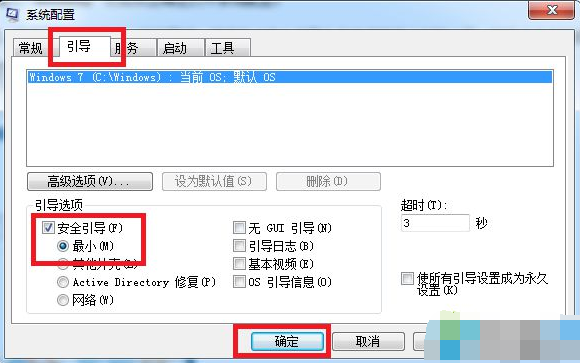
进入安全模式电脑图解4
3,完后以上设置后,重启系统就会自动进去安全模式了,如果想要退出安全模式,只需在系统配置,把“安全引导”前面复选框内的勾给取消,点击确定再重启计算机即可。如图下所示;
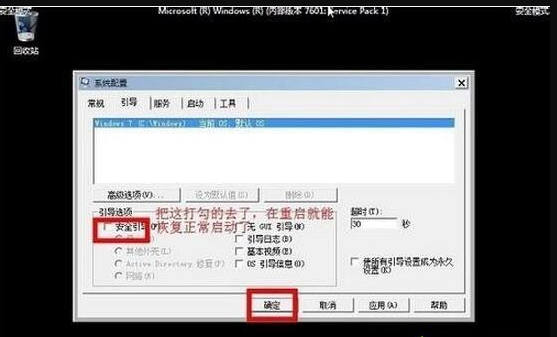
win7进入安全模式电脑图解5
好了~以上就是win7系统下进入安全模式的操作方法啦~






 立即下载
立即下载







 魔法猪一健重装系统win10
魔法猪一健重装系统win10
 装机吧重装系统win10
装机吧重装系统win10
 系统之家一键重装
系统之家一键重装
 小白重装win10
小白重装win10
 杜特门窗管家 v1.2.31 官方版 - 专业的门窗管理工具,提升您的家居安全
杜特门窗管家 v1.2.31 官方版 - 专业的门窗管理工具,提升您的家居安全 免费下载DreamPlan(房屋设计软件) v6.80,打造梦想家园
免费下载DreamPlan(房屋设计软件) v6.80,打造梦想家园 全新升级!门窗天使 v2021官方版,保护您的家居安全
全新升级!门窗天使 v2021官方版,保护您的家居安全 创想3D家居设计 v2.0.0全新升级版,打造您的梦想家居
创想3D家居设计 v2.0.0全新升级版,打造您的梦想家居 全新升级!三维家3D云设计软件v2.2.0,打造您的梦想家园!
全新升级!三维家3D云设计软件v2.2.0,打造您的梦想家园! 全新升级!Sweet Home 3D官方版v7.0.2,打造梦想家园的室内装潢设计软件
全新升级!Sweet Home 3D官方版v7.0.2,打造梦想家园的室内装潢设计软件 优化后的标题
优化后的标题 最新版躺平设
最新版躺平设 每平每屋设计
每平每屋设计 [pCon planne
[pCon planne Ehome室内设
Ehome室内设 家居设计软件
家居设计软件 微信公众号
微信公众号

 抖音号
抖音号

 联系我们
联系我们
 常见问题
常见问题



